
હવે પછીના લેખમાં આપણે Quickemu પર એક નજર નાખીશું. આજકાલ વર્ચ્યુઅલબોક્સ, VMware અને કેટલાક અન્ય જેવા પ્રોગ્રામ્સને આભારી વર્ચ્યુઅલ મશીનો બનાવવાનું એકદમ સરળ છે. આ એપ્લિકેશનનો હેતુ છે વર્ચ્યુઅલબોક્સનો એક સરળ વિકલ્પ અને જરૂરી ISO ઈમેજીસ ડાઉનલોડ કરવાનું ધ્યાન રાખીને ઝડપથી વર્ચ્યુઅલ મશીન બનાવવામાં મદદ કરે છે..
સપ્ટેમ્બર 2021 માં આ પ્રોગ્રામનું પ્રથમ સ્થિર પ્રકાશન થયું હતું. તે શરૂઆતમાં આ રીતે બનાવવામાં આવ્યું હતું Gnu/Linux વિતરણો ચકાસવાની ઝડપી રીત, જ્યાં વર્ચ્યુઅલ મશીન રૂપરેખાંકનો ગમે ત્યાં સંગ્રહિત કરી શકાય છે, અને વર્ચ્યુઅલ મશીનો ચલાવવા માટે એલિવેટેડ પરવાનગીઓની જરૂર નથી. તેની શરૂઆતથી, પ્રોગ્રામ વિકસિત થયો છે અને હવે macOS અને Windows સાથે પણ સુસંગત છે.
Quickemu એ ટર્મિનલ-આધારિત સાધન છે જે અમને ઑપ્ટિમાઇઝ ડેસ્કટોપ વર્ચ્યુઅલ મશીનો બનાવવાની મંજૂરી આપશે, જેને આપણે એકદમ સરળતાથી મેનેજ કરી શકીએ છીએ. આ ટૂલ એ બધી ઘોંઘાટથી છૂટકારો મેળવશે જે આપણે વર્ચ્યુઅલ મશીનને ગોઠવતી વખતે શોધી શકીએ છીએ. તે વર્ચ્યુઅલ મશીનને કાર્ય કરવા માટે ઉપલબ્ધ સિસ્ટમ સંસાધનોના આધારે શ્રેષ્ઠ રૂપરેખાંકન પસંદ કરીને આ કરે છે.
જોકે Quickemu નો ઉપયોગ કરતી વખતે આપણે વર્ચ્યુઅલ મશીનને કામ કરવા માટે કંઈપણ ગોઠવવાની જરૂર રહેશે નહીં તમે વિકલ્પોનો ઉપયોગ કરી શકો છો કસ્ટમ સેટિંગ્સ .conf ફાઈલમાં.
ક્વિકેમુની સામાન્ય લાક્ષણિકતાઓ
- પરવાનગી આપે છે વર્ચ્યુઅલ મશીનો બનાવવા માટે ISO ઈમેજો ડાઉનલોડ કરો.
- આપણે કરી શકીએ અમારા હાલના વર્ચ્યુઅલ મશીનોનું સંચાલન કરો.
- અમે શક્યતા હશે ડિફૉલ્ટ સેટિંગ્સ બનાવો જ્યારે આપણે વર્ચ્યુઅલ મશીનને ગોઠવીએ છીએ.
- આધાર આપે છે Windows અને macOS વર્ચ્યુઅલ મશીનો બનાવવી. તે પણ ધરાવે છે વિવિધ Gnu/Linux વિતરણો માટે આધાર, એલિમેન્ટરીઓએસ, ઝોરીનોસ, ઉબુન્ટુ અને વધુ સહિત. તેમાં ફ્રીબીએસડી અને ઓપનબીએસડી માટે સપોર્ટ પણ સામેલ છે.
- EFI અને BIOS વારસાગત.
- તમને એલિવેટેડ પરવાનગીઓની જરૂર નથી કામ કરવા.
- આ પ ણી પા સે હ શે હોસ્ટ / ગેસ્ટ ક્લિપબોર્ડ શેરિંગ.
- અમે પસંદ કરી શકીએ છીએ ઇમેજ કમ્પ્રેશન પદ્ધતિ.
- ઉપલબ્ધ હોસ્ટ / ગેસ્ટ યુએસબી ઉપકરણોને ટૉગલ કરો વર્ચ્યુઅલ મશીનમાં.
- માટે આધારનો સમાવેશ થાય છે સ્પાઇસ કનેક્શન્સ.
- નેટવર્ક પોર્ટ ફોરવર્ડિંગ.
- મહેમાનો માટે સામ્બા ફાઇલ શેરિંગ Gnu / Linux, macOS અને Windows માટે (જો smbd હોસ્ટ પર ઇન્સ્ટોલ કરેલ હોય)
- VirGL પ્રવેગક.
આ આ પ્રોગ્રામની કેટલીક સુવિધાઓ છે. તેઓ કરી શકે છે ના બધાથી વિગતવાર સલાહ લો પ્રોજેક્ટ GitHub પાનું.
સપોર્ટેડ operatingપરેટિંગ સિસ્ટમ્સ
આજની તારીખે, Quickemu નીચેની ઓપરેટિંગ સિસ્ટમ્સને સપોર્ટ કરે છે:
- macOS (મોન્ટેરી, બિગ સુર, કેટાલિના, મોજાવે અને હાઇ સિએરા)
- માઈક્રોસોફ્ટ વિન્ડોઝ (TPM 8.1 સહિત 10, 11 અને 2.0)
- ઉબુન્ટુ અને તેના તમામ સત્તાવાર સ્વાદો (Kubuntu, Lubuntu, Ubuntu Budgie, Ubuntu Kylin, Ubuntu MATE, Ubuntu Studio, and Xubuntu)
- Linux મિન્ટ તજ, MATE અને Xfce.
- એલિમેન્ટરી ઓ.એસ.
- પૉપ!_OS.
- ઝોરીન ઓએસ.
- KDE નિયોન.
- કાલી લિનક્સ.
- ડેબિયન.
- ફેડોરા.
- ઓપનસુઝ.
- આર્ક લિનક્સ.
- ગરુડ.
- NixOS.
- અલ્મા લિનક્સ.
- ઓરેકલ લિનક્સ.
- રોકી લિનક્સ.
- રેગોલિથ લિનક્સ.
- ફ્રીબીએસડી અને ઓપનબીએસડી.
- ઝોરીન.
- નિક્સોસ.
પેરા માઇક્રોસોફ્ટ વિન્ડોઝ y MacOS, Quickemu પ્રોજેક્ટ પૃષ્ઠ પરની નોંધો વાંચવી મહત્વપૂર્ણ છે, કારણ કે વર્ચ્યુઅલ મશીન બનાવતી વખતે કેટલીક વિશેષ સૂચનાઓ અને વિશિષ્ટતાઓ સૂચિબદ્ધ છે.
ઉબુન્ટુ પર ક્વિકેમુ ઇન્સ્ટોલ કરો
ક્વિકેમુ ઉબુન્ટુ/પૉપ વપરાશકર્તાઓ માટે PPA દ્વારા ઉપલબ્ધ છે! _OS / Linux મિન્ટ. તેને ઇન્સ્ટોલ કરવા માટે અમારે ફક્ત ટર્મિનલ (Ctrl + Alt + T) ખોલવાની અને આદેશ સાથે PPA ઉમેરવાની જરૂર પડશે:
sudo apt-add-repository ppa:flexiondotorg/quickemu
રીપોઝીટરીઝમાંથી ઉપલબ્ધ સોફ્ટવેરને અપડેટ કર્યા પછી, અમે કરી શકીએ છીએ પ્રોગ્રામ ઇન્સ્ટોલ કરો સમાન ટર્મિનલમાં ચાલી રહ્યું છે:
sudo apt install quickemu
Quickemu GUI કહેવાય છે ક્વિકગુઇ, અને તે Ubuntu/ Pop માટે PPA પરથી પણ ઉપલબ્ધ છે! _OS / Linux મિન્ટ. GitHub રીપોઝીટરીમાં, તેઓ સૂચવે છે કે Quickgui દ્વિસંગી ડાઉનલોડ કરી શકાય છે. વપરાશકર્તાઓ કે જેઓ તેમાં રસ ધરાવતા હોય, તેઓ ઇન્સ્ટોલેશન સૂચનાઓનો સંપર્ક કરી શકે છે. મારે કહેવું છે કે જ્યારે મેં આ ગ્રાફિકલ ઇન્ટરફેસનો પ્રયાસ કર્યો, ત્યારે તે જર્મનમાં દેખાયો, અને હું તેને બીજી ભાષામાં અનુવાદિત કરી શક્યો નહીં.
કાર્યક્રમની એક નજર
આપણે આદેશનો ઉપયોગ કરી શકીએ છીએ ક્વિકગેટ થી આપમેળે ઉબુન્ટુનું સંસ્કરણ ડાઉનલોડ કરો:
quickget ubuntu focal
સાથે quickemu વર્ચ્યુઅલ મશીન ઇન્સ્ટોલેશન શરૂ કરશે:
quickemu --vm ubuntu-focal.conf
હોઈ શકે છે વર્ચ્યુઅલ મશીન શરૂ કરવા માટે ડેસ્કટોપ શોર્ટકટ્સ બનાવો. અમે હમણાં જ બનાવેલ વર્ચ્યુઅલ મશીન માટે શૉર્ટકટ કેવી રીતે બનાવવો તેનું ઉદાહરણ અહીં છે:
quickemu --vm ubuntu-focal.conf --shortcut
માં શૉર્ટકટ્સ સાચવવામાં આવે છે ~ /. લોકલ / શેર / કાર્યક્રમો.
જો તમે ઇચ્છો તો બનાવેલ વર્ચ્યુઅલ મશીન અને તેનું રૂપરેખાંકન કાઢી નાખો અમે અત્યાર સુધી જે બનાવ્યું છે, તેનો ઉપયોગ કરવાનો આદેશ હશે:
quickemu --vm ubuntu-focal.conf --delete-vm
અનઇન્સ્ટોલ કરો
પેરા આ પ્રોગ્રામને દૂર કરો, ટર્મિનલમાં (Ctrl + Alt + T) વધુ લખવાનું રહેશે નહીં:
sudo apt remove quickemu; sudo apt autoremove
પછી, થી અમારી સિસ્ટમમાંથી PPA દૂર કરો, સમાન ટર્મિનલમાં તમારે ચલાવવું પડશે:
sudo apt-add-repository -r ppa:flexiondotorg/quickemu
આ એપનો ઉપયોગ કરવા માટે, અમારા સાધનોના CPU એ સપોર્ટ કરવું જોઈએ હાર્ડવેર વર્ચ્યુઅલાઈઝેશન.
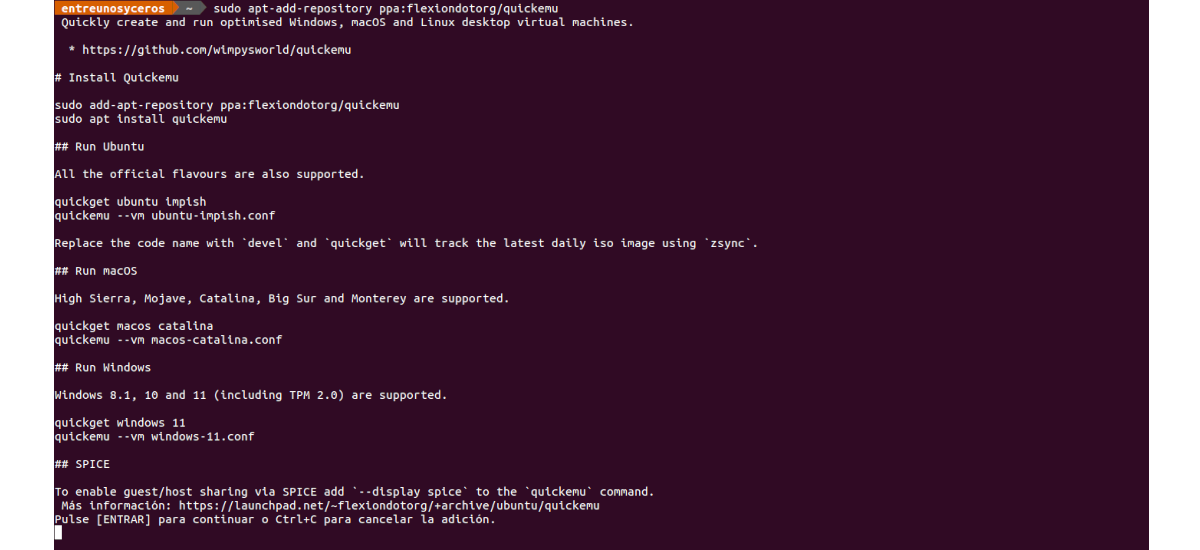
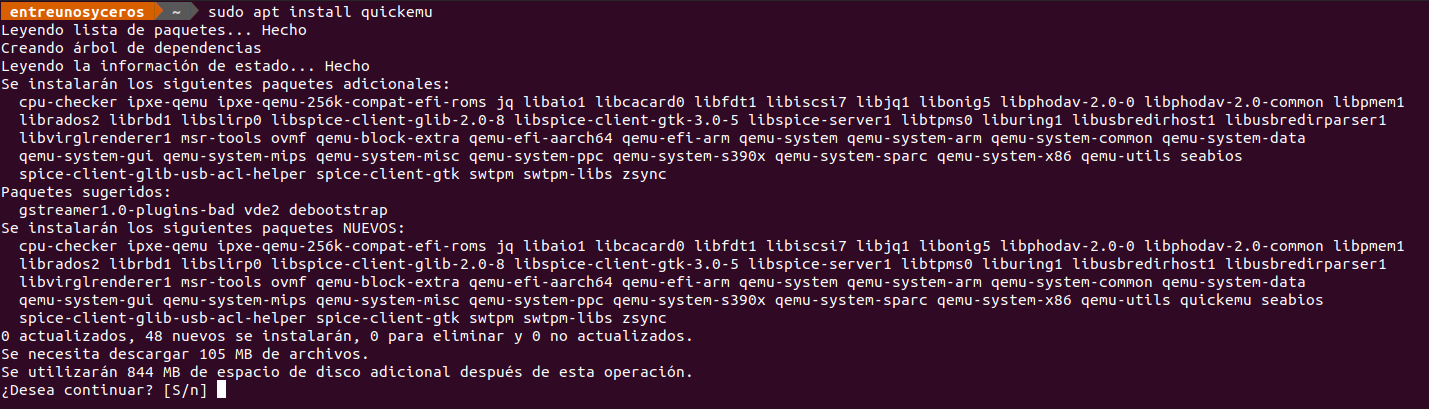

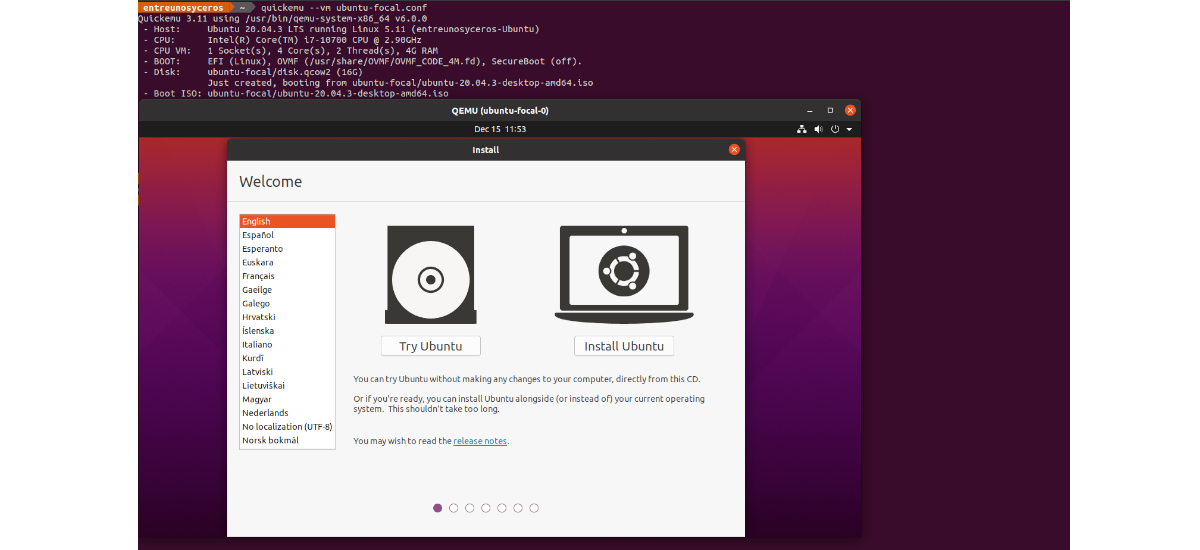

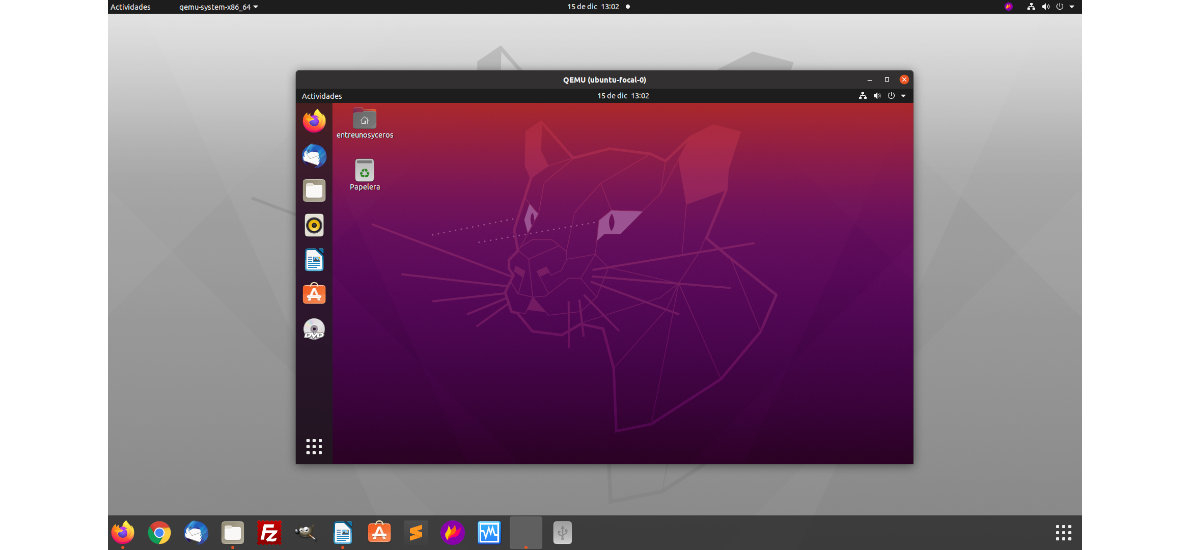

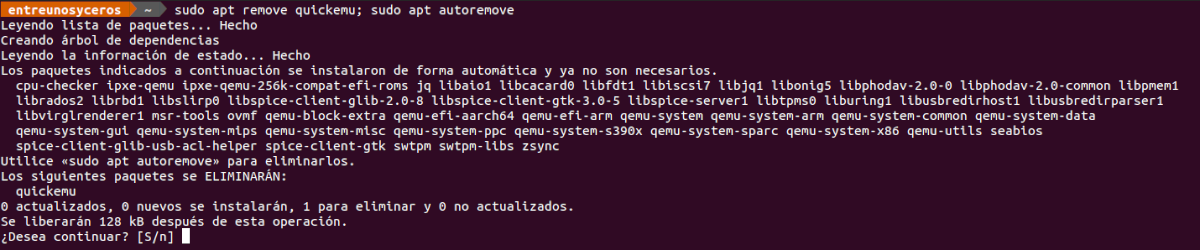
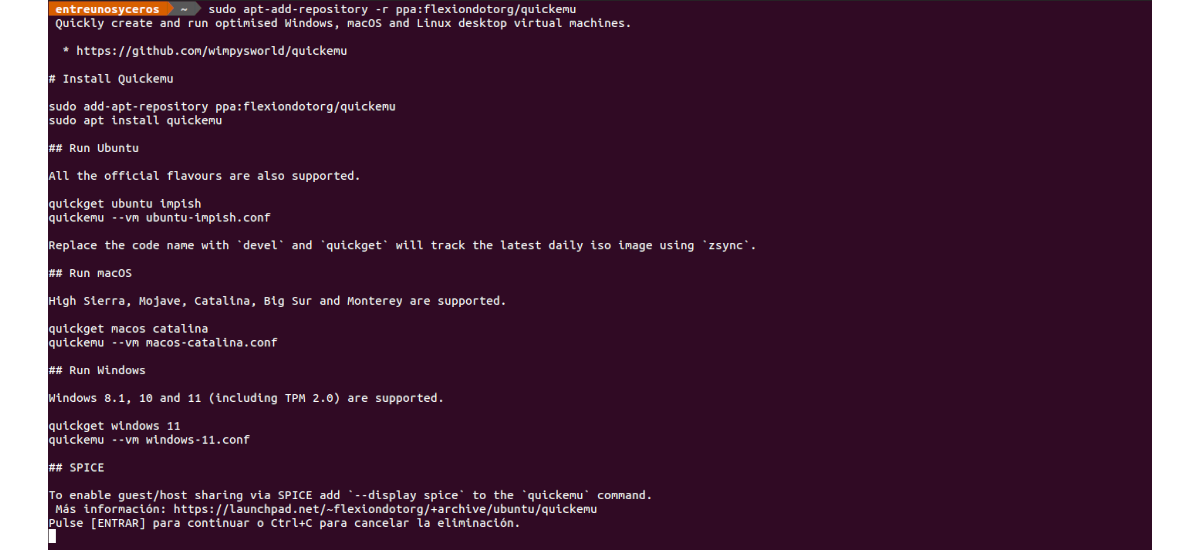
આહ સરસ, વર્ચ્યુઅલબોક્સનો વિકલ્પ.
શું તમે આ પ્રોગ્રામમાં વર્ચ્યુઅલ બોક્સમાં પહેલેથી બનાવેલ મશીન લઈ શકો છો?
પોસ્ટ માટે ખૂબ ખૂબ આભાર.
નમસ્તે. મને નથી લાગતું, કારણ કે ડિસ્ક .qcow2 તરીકે સાચવેલ છે. પરંતુ આવો, પ્રોજેક્ટના ભંડાર પર એક નજર નાખો, અને તમારી પાસે હજી પણ વિગતવાર માહિતી છે. સાલુ2.
આ માહિતી શેર કરવા બદલ આભાર!
મને ખાતરી છે કે વર્ચ્યુઅલ મશીન બનાવતી વખતે તે વધુ વ્યવહારુ અને અસરકારક વિકલ્પ છે.